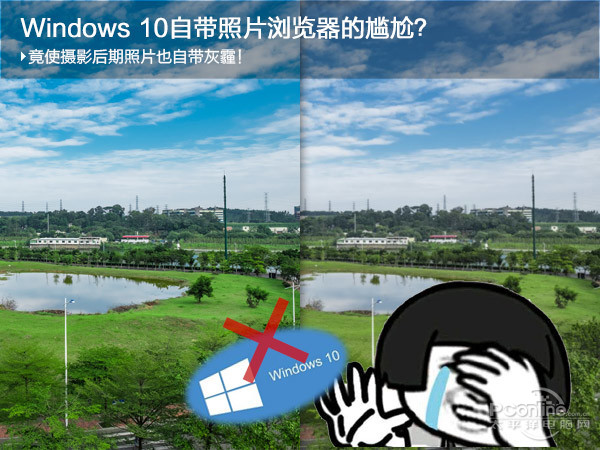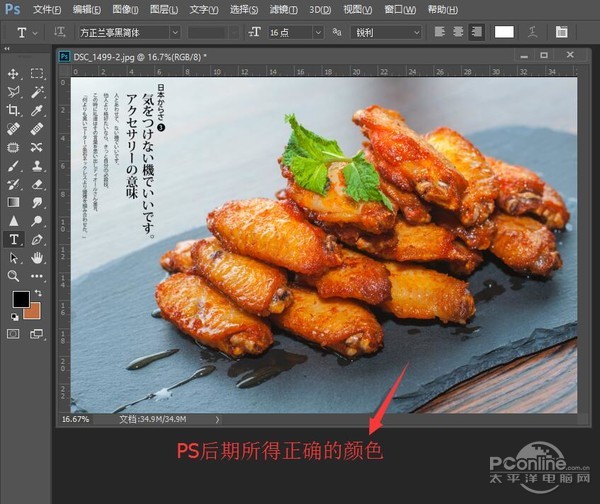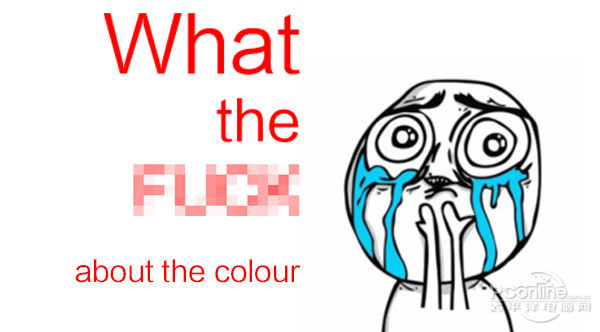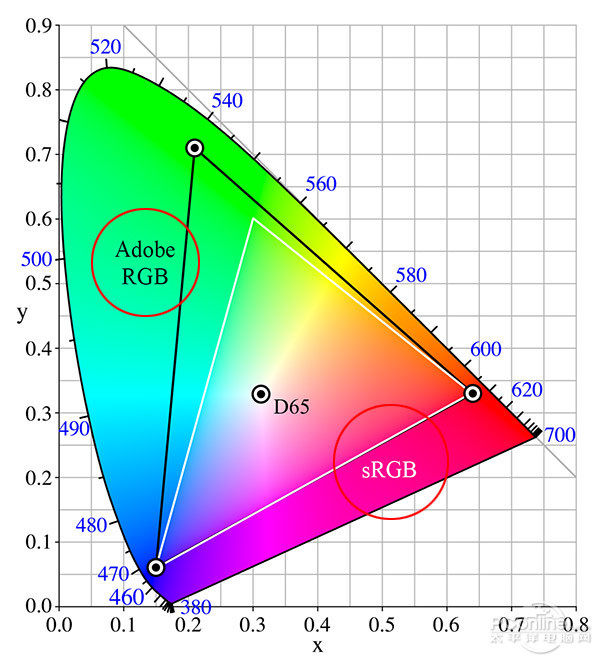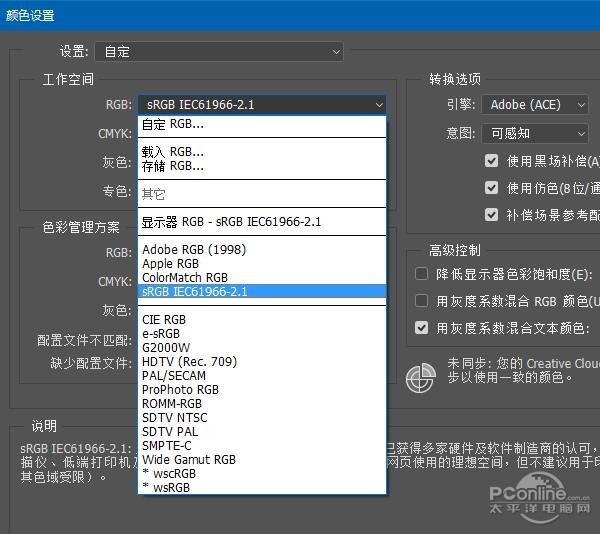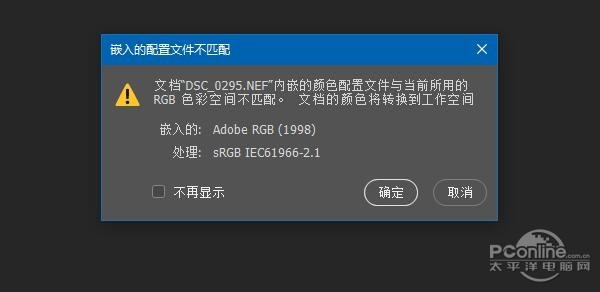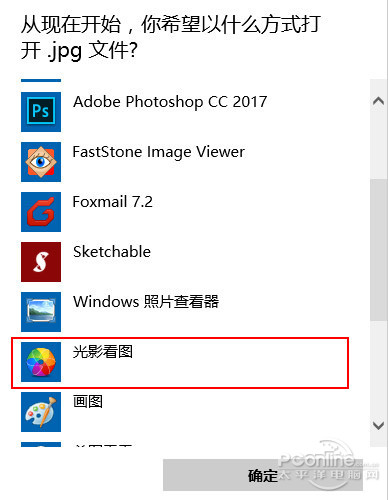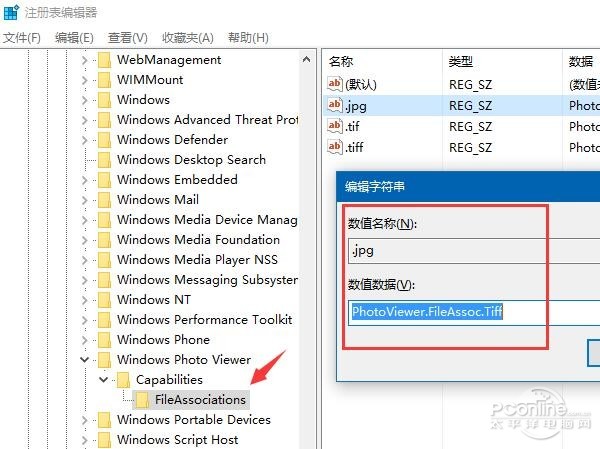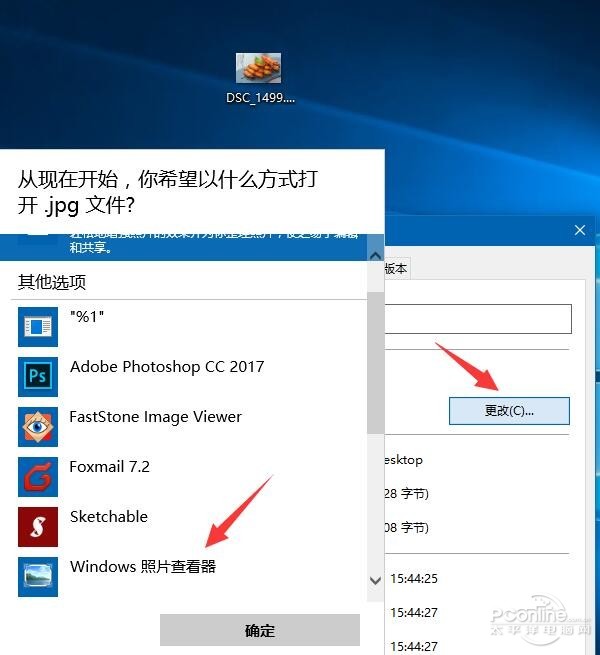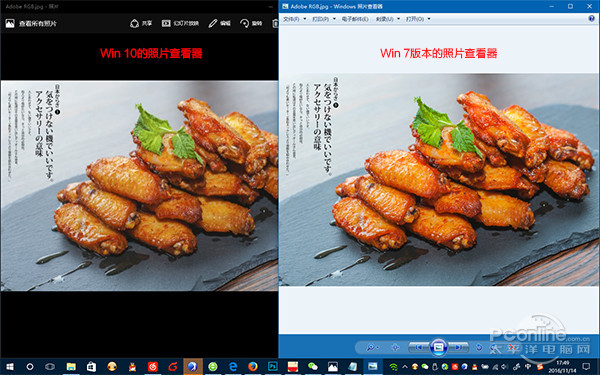Win10浏览摄影后期照片变色?一招教你完美解决
笔者常常会在摄影社区看到很多摄影爱好者问,到底微软最新的Windows 10(下简称Win10)正式版好不好用,该不该升级。而大多数人会认为新事物总是有新的进步,就算你现在强迫自己不去理会Win10,未来几年微软也一定会淘汰掉之前的系统,最终结果你还是会接触Win10。电脑操作系统与我们生活密切相关,尤其对摄影师来说一次的系统升级,往往会严重影响他们习惯了的操作方式。其实笔者也是使用win10良久,一直觉得不会有特别大的适用性方面的障碍,直到有一次进行PS后期的时候,才发现了一个极为严重的Bug——那就是win10自带的照片查看器竟会无法识别你后期处理的照片颜色。这到底是怎么一回事?是否有方法可以解决?笔者以下为你详细分析。
一、Win10自带照片查看器怎么了?
摄影师作摄影后期的时候,要想调出色彩最为漂亮的颜色,最重要的当然是要有一个好的电脑显示屏。非专业显示屏只会让你调得越发糟糕的同时,很可能影响自己往后对颜色判断的准确性。没错,笔者想说的就是专业的摄影师,做摄影后期一定要有专业的显示屏。
但是!有专业的显示屏也不代表别人就能欣赏到你漂亮的调色作品!因为你很可能在朋友面前展示的时候,用的就是Win10自带的照片查看器。如果你还没意识到这个微软最新力作Win10照片查看器到底有什么不妥的话,那么笔者就用下面这张照片展示一下。
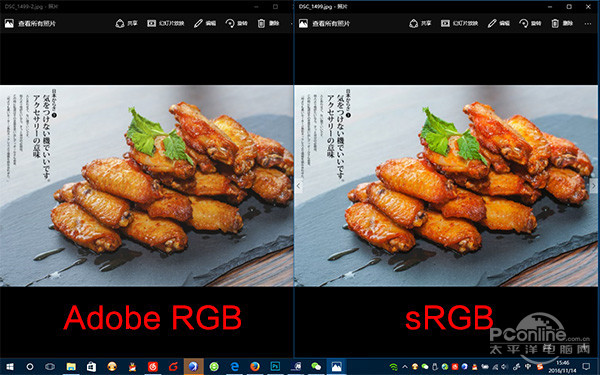 >
>
Win10照片查看器打开Adobe RGB文件明显覆盖一层“灰色”
从上图我们可以看到。笔者拍摄这张食物照片之后(原始格式.NEF),通过Photoshop来进行调色并输出.JPG之后,竟发现软件默认的Adobe RGB色彩的照片无法被Win10自带的照片查看器所识别。得出的效果是默认为你盖上一层灰。也就是说,你辛辛苦苦调好的颜色,最后查看的结果竟然和自己设置的完全不一样!这对于一名摄影师来说有如晴天霹雳有木有!
笔者研究一番之后发现,这个情况只会在Win10照片查看器里出现(Win7甚至Win XP并不会)。笔者并不清楚微软到底为Win10最新的照片查看器做过什么样的“手脚”,令其无法识别Adobe RGB颜色,只知道你想用Win自带的照片查看器查看后期文件,一定要使用略为低级的sRGB。
关于Adobe RGB和sRGB到底是什么东西有何区别,相信大部分同学都知道。太详细的描述在这里就不再展开了,你只需要知道任何数码相机在机内都可以设置拍摄两种颜色的其中一种,而Adobe RGB囊括更多的颜色,sRGB则相对更少(主要在青绿色的色系上提升更多)。
不过这也够致命了,青绿色正好是小清新风格或常规的风景照片的主要颜色表达,所以你即使使用了Adobe RGB来拍摄照片,最终让Win10照片查看器所看到的结果都是更加灰(饱和度更低)。微软既然没能帮到我们摄影师,我们必须通过一些方法来改变这种情况!
二、Win10不给力莫慌:这几种方法可以帮帮你
既然Win10原生照片查看器只认sRGB的照片,那么我们就将计就计。第一种,最最最麻烦的方法就是:让所有照片在Photoshop里都转换为sRGB颜色模式。没错,是每做一次摄影后期的照片,最后一个步骤都要手动转换为sRGB。转换的方法很简单,在Photoshop里设置默认为sRGB IEC61966-2.1颜色配置文件。这样你每次打开照片想做后期的时候,都会弹出这个窗口,选择OK即可。
通过以上设置之后,Win10照片查看器查看sRGB格式的照片都会“完美”地还原你PS后期所得的色彩。我们舍弃任何Adobe RGB只是为了双击默认能看到正确的照片颜色,或多或少心里有点不愉快。如果我们坚决要使用Adobe RGB呢?请看第二种方法!
第二种,就是拒绝使用Win10自带的照片查看器,改换为第三方图片浏览器。第三方浏览器非常多,笔者最推荐的就是光影看图。为避免广告嫌疑,有关这款软件就不做任何介绍,笔者只告诉你,用它代替Win10照片查看器能完美识别Adobe RGB颜色模式。你只需要在文件属性里设置默认打开图片的软件就可以了,非常简单。
有的同学总觉得第三方看图软件用得不安心,没关系,笔者还有终极绝招!那就是通过注册表召唤回Windows 7里熟悉的传统照片查看器。
首先按Win(窗口键)+R打开运行,输入regedit打开注册表编辑器,然后展开HKEY_LOCAL_MACHINESOFTWAREMicrosoftWindows Photo ViewerCapabilitiesFileAssociations,在右侧新建“字符串值”,将新建值名称改为要关联的文件扩展名,比如“.jpg”,数值数据填写为“PhotoViewer.FileAssoc.Tiff”。
总结:
通过召唤Win7版本的照片查看器,之后不论是Adobe RGB还是sRGB的照片它都能正确识别,实在是非常愉快(再次吐槽Win10的渣渣照片查看器)。不过Win10自带的照片查看器也不是一无是处,笔者还是非常喜欢它的照片EXIF拍摄信息实时看的功能,而且对于照片的基础后期编辑功能也具备。唯独不知道微软为什么阉割其对Adobe RGB的识别能力。不过怎样都好,笔者以上提供的几种方法都足够应对了。使用Win10的朋友一定要注意切换。
相关文章
- 蓝屏代码0xc0000001完美解决方法win10
- win10 0xc000000e分区怎么修复引导?
- win10重装系统无限重启进不了系统怎么办?
- 重装win10一直重复设置界面怎么办?
- win10 mfc100u.dll丢失的5种解决方法
- win10x86与x64区别是什么?win10x86与x64区别介绍
- win10一打印就蓝屏怎么办?win10一打印就蓝屏解决方法
- win10按f8没反应 win10按f8无效详细解决方法
- win10共享提示组织安全策略阻止怎么解决?
- win10右键新建文本文档不见了怎么办?
- win10专业版下载_win10原版系统下载_微软msdn win10官方正式版下载
- win10系统_win10 64位专业版_win10官方正式版镜像下载
- win10重启老是蓝屏收集错误信息怎么办?
- win10 sysmain服务是什么?可以禁用吗?
- win10系统怎么优化?23项win10优化设置让win10系统快速如飞!
- Win10家庭版找不到组策略gpedit.msc的完美解决方法!
相关推荐
-
MSDN Win10 IoT Enterprise 22H2 正式版 V2023

MSDN Win10 IoT Enterprise 22H2 正式版 V2023是一款非常不错的电脑操作系统,这款系统体积非常小,占用电脑内存小,而且非常的纯净,安装完成就可以立即使用,无需激活,喜欢的用户快来下载吧!
-
Windows10 LTSC 2021 官方正式版

Windows10 LTSC 2021 官方正式版是小编为大家带来的Win10企业版本,这款系统版本解决了无法连接共享打印机的问题,这里为大家带来最新的镜像安装包,用户可以一键安装,快速体验新版功能!
-
俄罗斯大神Win10终极版 V2023

俄罗斯大神Win10终极版是一款非常精简的系统,有着很小的系统内存,能够帮助大家节省更多的空间。这个系统能够提供很多优化过的功能,移除了一些不常用的功能,让系统更加流畅。
-
MSDN Win10 21H2 简体中文版 V2023

MSDN Win10 21H2 简体中文版 V2023是目前非常稳定的一款电脑操作系统,系统中有着非常丰富的功能可供用户们使用,且安装全程都能都无需手动操作,是大家工作、学习必备的操作系统。
-
MSDN Win10 22H2 简体中文版 V2023

MSDN Win10 22H2 简体中文版 V2023是小编为大家带来的MSDN 5月最新的win10镜像文件,这款系统是采用微软原版系统制作,非常的纯净,占用内存小,用户可以随时一键在线安装体验!
-
win10 iso镜像64位 V2023

win10 iso镜像64位是一款简单好用的安装系统,该系统非常稳定,具有非常丰富的安装功能和使用功能,在游戏过程中自动关闭无用的后台和服务,系统经过优化,避免游戏不兼容和延迟的问题,对win10 iso镜像64位感兴趣的用户可以来系统部落下载使用。